원격 데스크톱 허용
PC 네트워크에 있든 집에서 VPN (가상 사설망)을 사용하여 직장 컴퓨터에 액세스하든 관계없이 Windows의 원격 데스크톱 기능을 사용하고 싶을 것입니다. 하지만이를 수행하기 전에이를 허용하도록 대상 컴퓨터를 설정해야합니다. (원격 데스크톱은 Professional, Business 및 Ultimate 버전의 Windows에서만 사용할 수 있습니다. Home 버전을 실행하는 경우이 기능이 없습니다.)
가장 먼저 할 일은 원격 데스크톱을 허용하는 구성 설정을 명시 적으로 설정하는 것입니다. 이는 Windows의 검색 기능을 사용하여 “원격 데스크톱”(따옴표 제외)을 검색함으로써 수행됩니다. 검색 할 때 Windows는 가능한 여러 결과를 표시합니다.
“이 컴퓨터에 대한 원격 연결 허용”이라는 항목을 찾으려고합니다. 해당 항목을 클릭하면 Windows가 설정 창의 개발자 용 섹션을 표시합니다. (그림 1 참조)
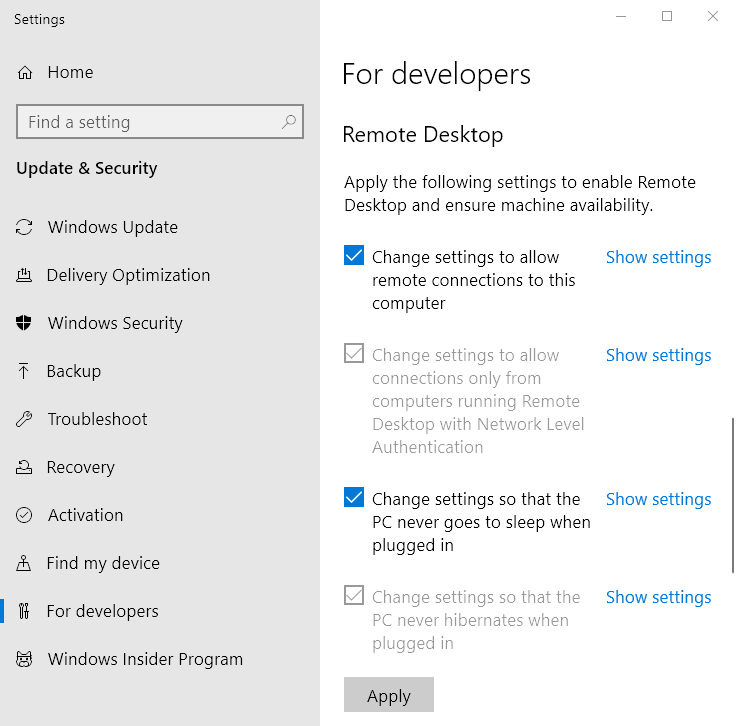
그림 1. 설정 창의 원격 데스크톱 섹션.
원격 데스크톱 제목 아래에서이 컴퓨터에 대한 원격 연결을 허용하도록 설정 변경 확인란 오른쪽에있는 설정 표시 링크를 클릭합니다. Windows는 시스템 속성 대화 상자의 원격 탭을 표시합니다. (그림 2 참조)
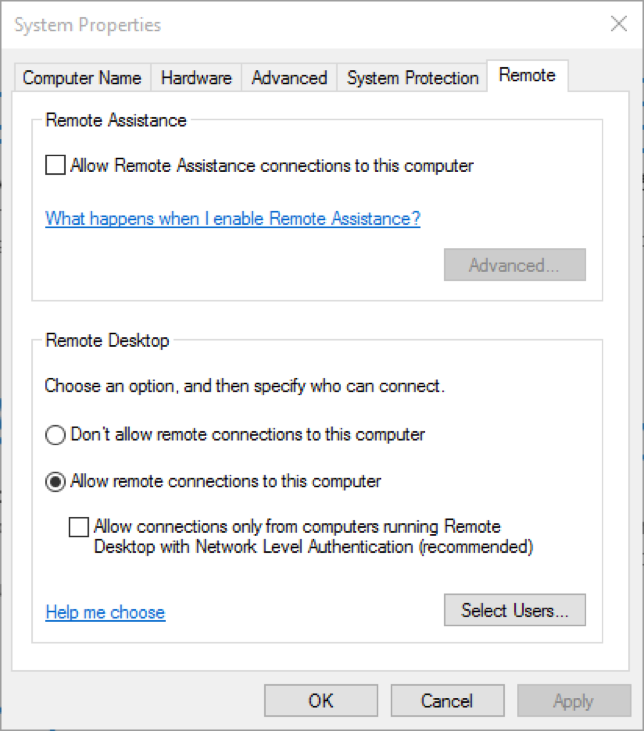
그림 2. 시스템 속성 대화 상자의 원격 탭.
이 대화 상자의 하단에서 “이 컴퓨터에 대한 원격 연결 허용”이라는 라디오 버튼을 클릭 한 다음 확인을 클릭합니다.
컴퓨터에 원격으로 연결하려고 할 때 컴퓨터를 사용할 수 있도록하려면 한 가지 더해야 할 일이 있습니다. 잠자기 모드를 꺼야합니다. (컴퓨터가 절전 모드 인 경우 들어오는 원격 요청을 감지하지 못합니다.) 전원 옵션으로 이동하여 절전 모드를 끕니다.
전원 옵션을 조정하려면 제어판을 표시하여 시작하십시오.
하드웨어 및 소리 제목을 클릭 한 다음 전원 옵션 제목 아래에서 컴퓨터가 절전 모드 일 때 변경 링크를 클릭합니다. Windows는 다음과 유사한 제어판 영역을 표시합니다. (그림 3 참조)
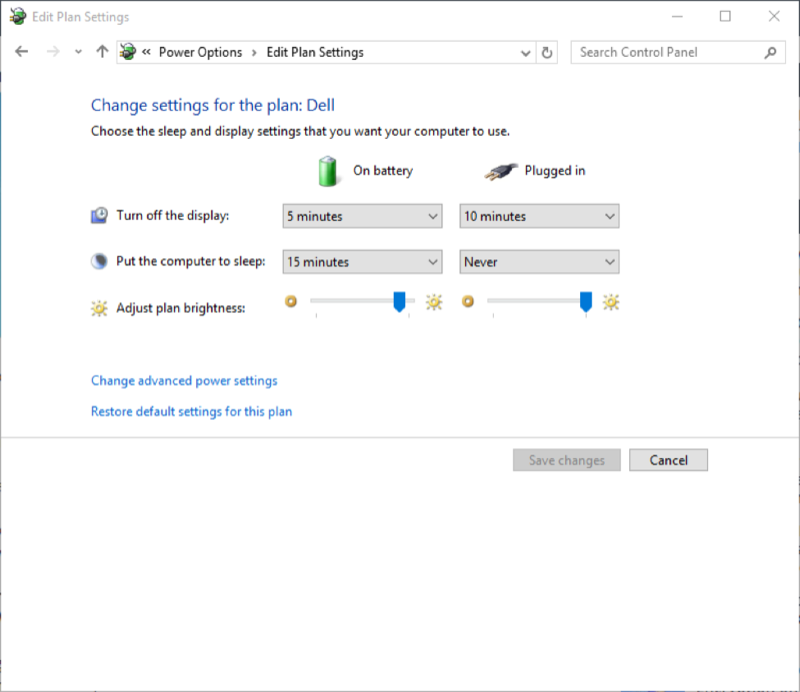
그림 3. 계획 설정 편집.
그림에서 Windows가 연결되면 컴퓨터가 “절대”절전 모드로 전환되지 않도록 설정했습니다. 시스템을 동일하게 설정하고 변경 사항 저장 버튼을 클릭합니다. 이제 네트워크가 올바르게 구성되었다고 가정하면 문제없이 컴퓨터에 원격으로 연결할 수 있습니다.
이 팁 (3167)은 Windows 7, 8 및 10에 적용됩니다.